Jak połączyć się z zdalnym rejestrem w systemie Windows 7 i 10
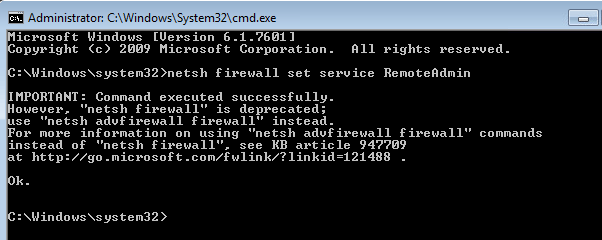
- 2445
- 600
- Laura Zygmunt
Jeśli jesteś w małym środowisku biznesowym, może stać się to naprawdę denerwujące, jeśli musisz wyjść do każdego komputera, który musisz naprawić. Zamiast tego, jeśli możesz zdalnie podłączyć i rozwiązać problemy lub dostosować ustawienia, sprawia, że wszystko jest o wiele wygodniejsze.
Chociaż jest to mniej powszechne, są chwile, kiedy może być konieczne podłączenie do innego komputera, aby zmienić, usunąć lub dodać klucze i wartości rejestru. Oczywiście możesz zdalny pulpit do komputera i zrobić to, ale jeśli czytasz ten artykuł, nie wybierasz tej trasy.
Spis treściW tym artykule porozmawiam o usłudze zdalnego rejestru w systemie Windows, która pozwala bezpośrednio połączyć się z ukami rejestru na innym komputerze za pomocą regedit. Jednak aby to zadziałało, istnieje kilka warunków wstępnych.
Wymagania zdalnego rejestru
Jeśli masz nadzieję połączyć się z komputerem zdalnym, do którego nie masz dostępu, nie masz szczęścia. Aby użyć zdalnego rejestru, w zasadzie potrzebujesz dostępu administratora do obu komputerów. Tak więc jest to w zasadzie dla wygody i nie można go wykorzystać do włamania się do czyjegoś rejestru.
Jest kilka rzeczy, które muszą być na miejscu, zanim zdalne rejestr będzie nawet działać:
- Komputer, z którym się łączysz, musi mieć nazwę użytkownika i hasło. Hasło nie może być puste.
- Oba komputery muszą mieć Zdalna administracja włączone w zaporze.
- Oba komputery muszą uruchomić usługę zdalnego rejestru.
Pierwsze wymaganie jest łatwe do spełnienia. Po prostu idź dodać hasło do swojego konta, jeśli jeszcze go nie ma. Drugie wymaganie można naprawić za pomocą wiersza polecenia. Aby otworzyć wiersz polecenia administratora, kliknij Początek, typ CMD i kliknij prawym przyciskiem myszy CMD i wybierz Uruchom jako administrator.
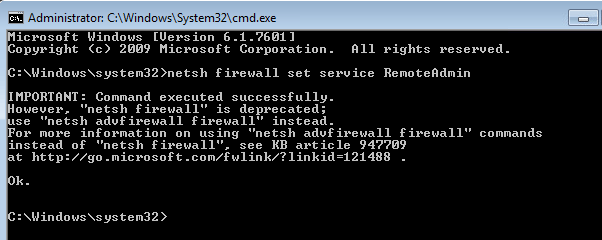
Otrzymasz komunikat ostrzegawczy, że polecenie zostało pomyślnie wykonane, ale polecenie zapory Netsh jest przestarzałe. Otrzymasz tę wiadomość w systemie Windows 7, Windows 8 lub Windows 10. Nie stanowi to problemu, o ile zakończyło się to pomyślnie. Zauważ, że musisz uruchomić to polecenie na obu maszynach.
W przypadku trzeciego wymagania musisz kliknąć Początek, Wpisz usługi a następnie kliknij po prostu Usługi z dwiema ikonami sprzętu.
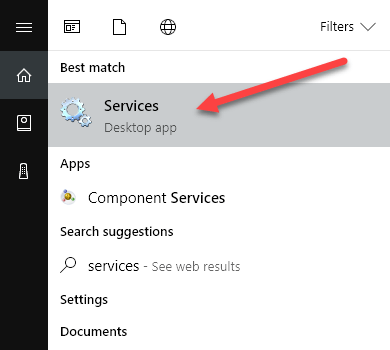
Przewiń w dół, aż zobaczysz zdalne rejestr i nie powinno ono działać domyślnie. W systemie Windows 10 będzie domyślnie wyłączony. W systemie Windows 7 możesz po prostu kliknąć prawym przyciskiem myszy i wybrać Początek. W systemie Windows 10 będziesz musiał kliknąć prawym przyciskiem myszy i wybrać Nieruchomości Pierwszy.
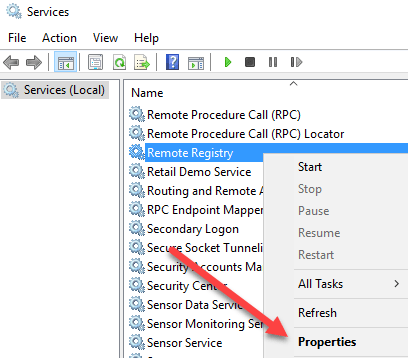
W oknie dialogowym właściwości musisz zmienić Typ uruchamiania do czegoś innego niż Wyłączony. Jeśli chcesz to zrobić tylko raz, zmień to na podręcznik. Jeśli chcesz często uzyskać dostęp do rejestru zdalnego, wybierz Automatyczny.
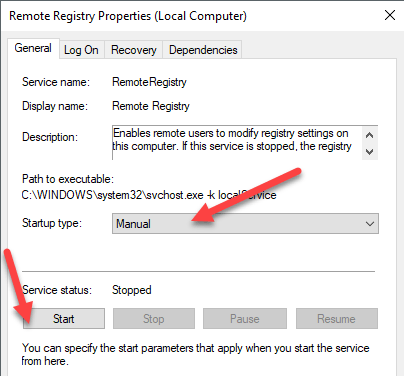
Po wybraniu typu uruchamiania kliknij Stosować przycisk, a następnie Początek Button nie będzie już gotowy. Kliknij Początek Aby rozpocząć usługę rejestru zdalnego. Ponownie należy to zrobić na obu maszynach.
Połącz się z zdalnym rejestrem Hive
Po zakończeniu wszystkich powyższych kroków możesz spróbować połączyć się z rejestrem zdalnym. Kliknij Początek, typ Regedit otworzyć redaktor rejestru. Następnie kliknij Plik a następnie kliknij Połącz rejestr sieci.
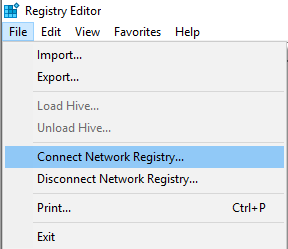
Tutaj będziesz musiał wpisać Netbios Nazwa komputera, z którą chcesz się połączyć.
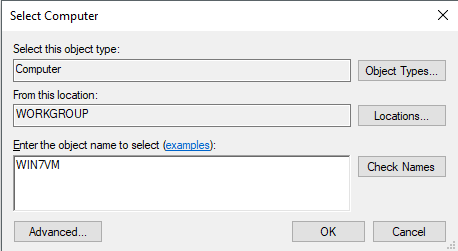
Zauważ, że możesz szybko przeprowadzić wyszukiwanie wszystkich komputerów w sieci, klikając Zaawansowany a następnie kliknięcie Znajdź teraz. Jeśli komputer, z którym się łączysz, ma długą nazwę, musisz określić nazwę NetBIOS dla komputera. Możesz to zrobić, otwierając wiersz polecenia na tym komputerze i wpisując nbtstat -n.
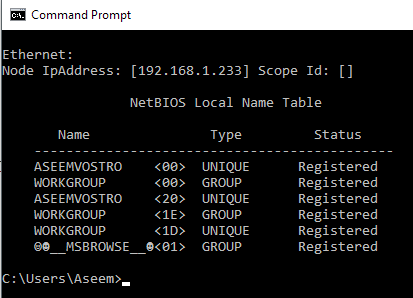
Po wpisaniu nazwy i kliknięciu OK, zostaniesz poproszony o wprowadzenie nazwy użytkownika i hasła dla konta administratora na komputerze zdalnym.
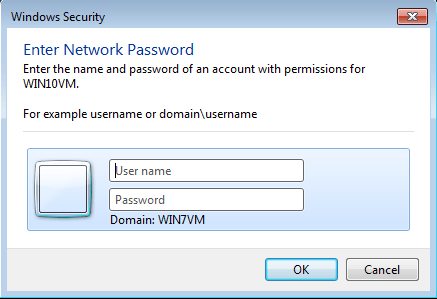
Pamiętaj, że jeśli zdalnie łączysz się z komputerem Windows 10 i jest on zalogowany za pomocą konta Microsoft, musisz wpisać adres e -mail nazwy użytkownika i hasło jak zwykle. Miejmy nadzieję, że należy podłączyć do rejestru na komputerze zdalnym. Jeśli otrzymasz jakąkolwiek wiadomość odmówioną dostępu, oznacza to, że musisz wpisać błąd w poświadczeniach.
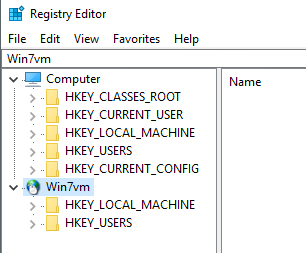
Jak widać z góry, podłączyłem do komputera Windows 7 za pomocą zdalnego rejestru z mojego komputera Windows 10. Zobaczysz tylko HKEY_LOCAL_MACHINE I HKEY_USERS Po połączeniu z zdalnym rejestrem. Jeśli masz jakieś pytania lub napotkasz jakiekolwiek problemy, opublikuj komentarz, a ja postaram się pomóc. Cieszyć się!
- « Co to jest proste udostępnianie plików i jak go wyłączyć
- Jak naprawić błąd niebieskiego ekranu Stop0X000000F4 w systemie Windows »

